Poznámka:
Přístup k této stránce vyžaduje autorizaci. Můžete se zkusit přihlásit nebo změnit adresáře.
Přístup k této stránce vyžaduje autorizaci. Můžete zkusit změnit adresáře.
Azure DevOps Services | Azure DevOps Server | Azure DevOps Server 2022 | Azure DevOps Server 2020
V této příručce se dozvíte, jak sdílet projekty Xcode pomocí Azure Repos.
Požadavky
| Kategorie | Požadavky |
|---|---|
| Přístup k projektu | Člen projektu. |
| Oprávnění | - Zobrazit kód v soukromých projektech: Alespoň Základní přístup. - Klonování nebo přispívání do kódu v soukromých projektech: Člen skupiny zabezpečení Contributors nebo osoba s odpovídajícími oprávněními v projektu. – Nastavte oprávnění pro větev nebo úložiště: Správa oprávnění oprávnění pro větev nebo úložiště. – Změnit výchozí větev: Upravit zásady oprávnění pro úložiště. – Import úložiště: Člen skupiny zabezpečení Projektoví administrátoři nebo oprávnění Vytvořit úložiště na úrovni projektu Git nastavená na Povolit. Další informace najdete v tématu Nastavení oprávnění úložiště Git. |
| Služby | Repozitáře povoleny. |
| Nástroje | Volitelný. Použijte příkazy az repos: Azure DevOps CLI. |
Poznámka:
Ve veřejných projektech mají uživatelé s přístupem Stakeholder plný přístup do Azure Repos, kde mohou zobrazovat, klonovat a přispívat ke kódu.
| Kategorie | Požadavky |
|---|---|
| Přístup k projektu | Člen projektu. |
| Oprávnění | - Zobrazit kód: Alespoň Základní přístup. - Klonování nebo přispívání do kódu: Člen skupiny zabezpečení Přispěvatelé nebo odpovídající oprávnění v projektu. |
| Služby | Repozitáře povoleny. |
Metody ověřování
Zvolte metodu ověřování, která nejlépe vyhovuje vašemu pracovnímu postupu:
| Metoda | Nejvhodnější pro | Složitost nastavení | Zabezpečení |
|---|---|---|---|
| klíče SSH | Individuální vývojáři, dlouhodobé použití | Střední (jednorázové nastavení) | Vysoko |
| Microsoft Entra ID tokeny | Podniková prostředí, dočasný přístup | Středně | Velmi vysoká |
| Osobní přístupové tokeny | Konkrétní scénáře, automatizace | Nízké | Středně |
Návod
Pro většinu vývojářů poskytují klíče SSH nejlepší rovnováhu mezi zabezpečením a použitelností pomocí Xcode. Nastavte je jednou a bez problémů fungují.
Nastavení projektu Xcode pomocí Gitu
Vytvořte pro svůj kód místní úložiště Git pro správu projektu ve správě verzí.
Zvolte možnost, která odpovídá vaší situaci:
- Nové projekty – Vytvoření nového projektu Xcode
- Existující projekty – Přidání Gitu do existujícího projektu
Poznámka:
Pokud už váš projekt je v místním úložišti Git, přeskočte na Vytvoření nového úložiště Git v Azure Repos.
Nové projekty
Při vytváření nového projektu vytvořte místní úložiště Git. Při vytváření nového projektu zvolte Vytvořit úložiště Git na Mém Macu.

Existující projekty
Vytvořte místní úložiště Git pro existující projekty, které nejsou ve správě verzí, tak, že přejdete do správy zdrojového kódu, vytvoříte pracovní kopii... . Vyberte projekty, které chcete přidat do místního úložiště Git, a vyberte Vytvořit. Xcode vytvoří úložiště Git pro váš kód a přidá potvrzení se soubory projektu.
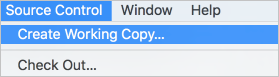
Vytvoření nového úložiště Git v Azure Repos
Vytvořte nové úložiště Git v Azure Repos pro váš projekt Xcode.
Poznámka:
Pokud jste už vytvořili úložiště pro projekt Xcode v Azure DevOps, přeskočte na Připojení a nasdílejte projekt.
Ve vaší organizaci Azure DevOps přejděte do svého projektu a vyberte z rozevíracího seznamu vedle aktuálního názvu úložiště Git. Vyberte Nové úložiště.
Zadejte název nového úložiště Git a vyberte Vytvořit.
Zkopírujte adresu URL klonu z nového úložiště. Zvolte formát adresy URL na základě metody ověřování:
- SSH: Použijte adresu URL klonování SSH (pokud jste nastavili klíče SSH).
- HTTPS: Použití adresy URL klonu HTTPS (pro tokeny)
Návod
Zvolte metodu ověřování:
- Klíče SSH (doporučeno pro jednoduchost): Nastavte jednou a bez problémů funguje s Xcode. Viz Použití klíčů SSH.
- Tokeny MICROSOFT Entra ID (doporučeno pro velké organizace): Moderní a zabezpečené ověřování Viz ověřování Microsoft Entra ID.
- Osobní přístupové tokeny: Alternativní metoda pro konkrétní scénáře. Viz osobní přístupové tokeny.
Při použití SSH při konfiguraci vzdáleného počítače použijte adresu URL klonování SSH.
Připojení a aktualizace projektu
Teď připojte místní projekt Xcode k Azure Repos a nasdílejte svůj kód.
V Xcode přejděte do správy zdrojového kódu a vyberte [Název projektu] – hlavní a pak Konfigurovat.
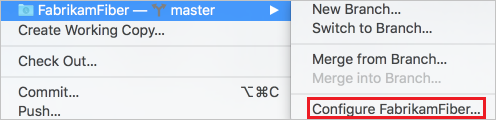
Vyberte Ovladače, pak vyberte ikonu
 a zvolte Přidat ovladač.
a zvolte Přidat ovladač.Do pole Adresa vložte dříve zkopírovanou adresu URL klonu Gitu. Vyberte Přidat vzdálené zařízení, potom Hotovo a vytvořte
originvzdálené zařízení.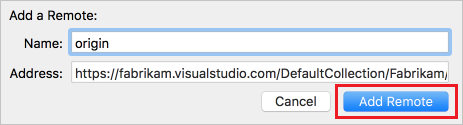
Přejděte na Správa zdrojového kódu>, zadejte název větve, kam chcete odeslat změny (obvykle
origin), a vybertemain.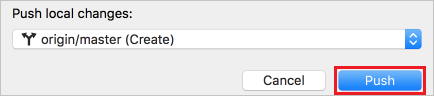
Pokud se zobrazí výzva k zadání přihlašovacích údajů, zvolte metodu ověřování:
Důležité
Pro zabezpečené ověřování doporučujeme používat klíče SSH nebo tokeny ID Microsoft Entra. Osobní přístupové tokeny používejte jenom v případech, kdy nejsou k dispozici jiné metody.
Možnost 1: Ověřování SSH (doporučeno)
Pokud jste nakonfigurovali klíče SSH, Xcode se ověří automaticky. Nejsou potřeba žádné další přihlašovací údaje.
Možnost 2: Token MICROSOFT Entra ID
Uživatelské jméno: Zadejte své uživatelské jméno Azure DevOps. Heslo: Použijte přístupový token Microsoft Entra ID.
# Get token using Azure CLI az account get-access-token --resource 499b84ac-1321-427f-aa17-267ca6975798 --query "accessToken" --output tsvMožnost 3: Osobní přístupový token (alternativa)
Uživatelské jméno: Zadejte své uživatelské jméno Azure DevOps. Heslo: Vytvořte osobní přístupový token s rozsahem kód (čtení a zápis)
Vyberte OK a dokončete ověřování.
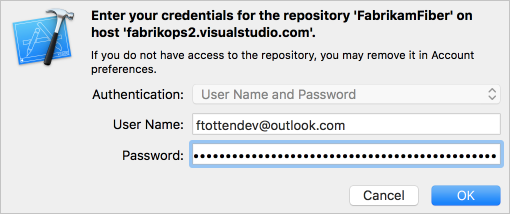
Po úspěšném ověření Xcode odešle projekt do Azure Repos. Váš kód je teď dostupný pro tým, na který může spolupracovat.
Návod
Jakmile nastavíte ověřování, budoucí odeslání a stažení budou automaticky použity stejné přihlašovací údaje.